PPT不能編輯,如何取消PPT的「唯讀模式」?
- PHPz轉載
- 2024-02-18 15:09:061229瀏覽
php小編草莓PPT文件被設定為「唯讀模式」後,使用者無法編輯內容,這給工作和學習帶來了不便。要取消PPT的“只讀模式”,可以透過簡單的幾個步驟來實現,以便重新編輯和儲存文件。
當我創建密碼的時候,我覺得很簡單易記,但過了一段時間,發現自己高估了記憶力,密碼完全忘記了!
沒有密碼,只能以唯讀模式開啟PPT,自己也無法編輯了。
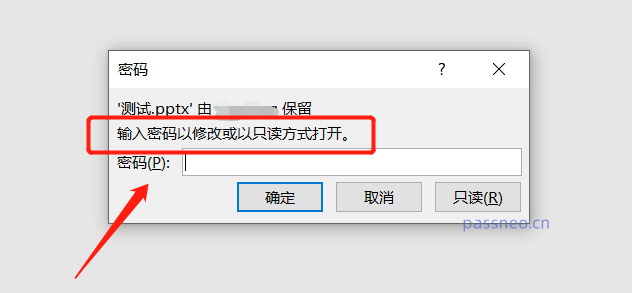 .
.
在唯讀模式下,也無法像Excel那樣,透過【另存為】將權限密碼取消,因為【另存為】是無法點擊的狀態。
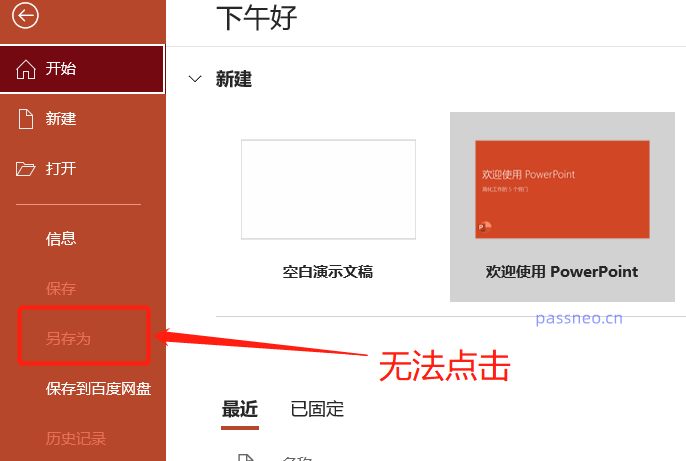 .
.
無法編輯,難道要重新做一份?那就太麻煩了。辦法還是有的,雖然流程稍微多一點,但還是值得一試,以下是操作方法:
1、先把原來的PPT複製一份備份,防止操作失敗,損壞了原來的PPT。
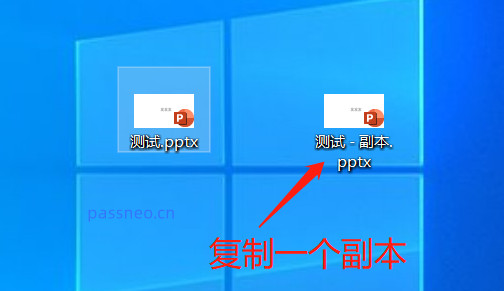 .
.
2、將副本PPT的後續,由pptx改成RAR,彈出的提示框中點選【是】。
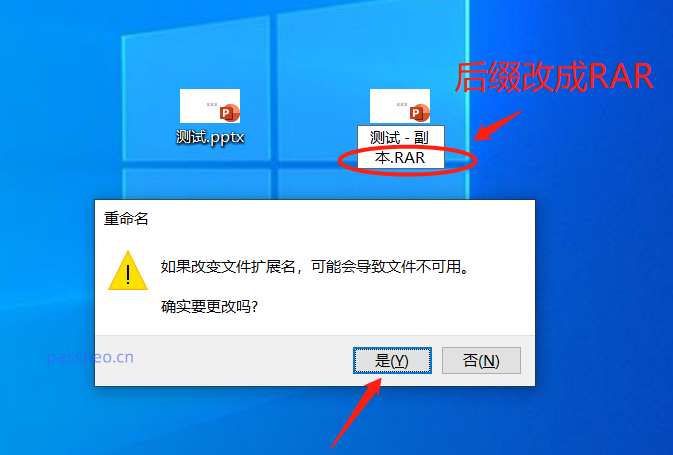 .
.
3、PPT變成RAR格式後,用滑鼠雙擊打開,記得不能用壓縮器解壓縮打開。 (這步的前提是要有個壓縮軟體,沒有的話可以下載一個)。
開啟RAR檔案後,在裡面找到「PPT」這個資料夾,在雙擊開啟。
 .
.
4、在PPT資料夾裡,再找到 「presentation.xml 」這個文件,然後點選滑鼠右鍵,找到【內部檢視器開啟】這個選項。
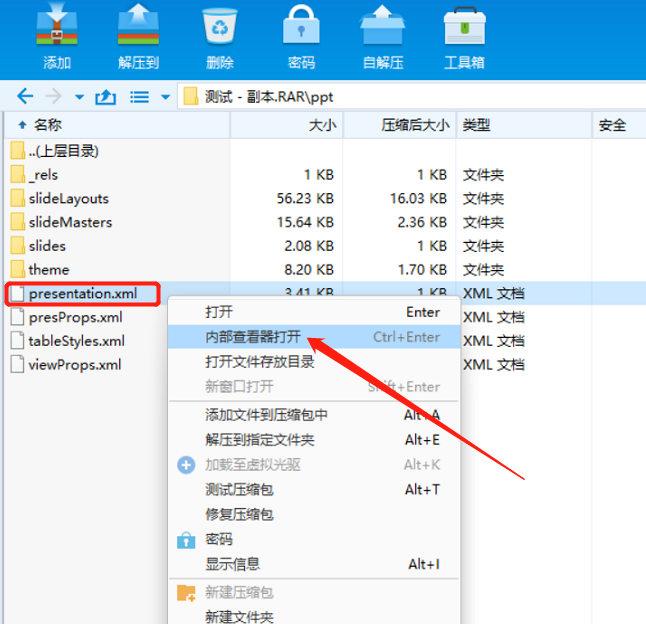 .
.
5、開啟後,會出現一個程式碼的文字方塊。我們再用「Ctrl F」 ,在搜尋框裡輸入「modify」進行搜尋定位,找到以
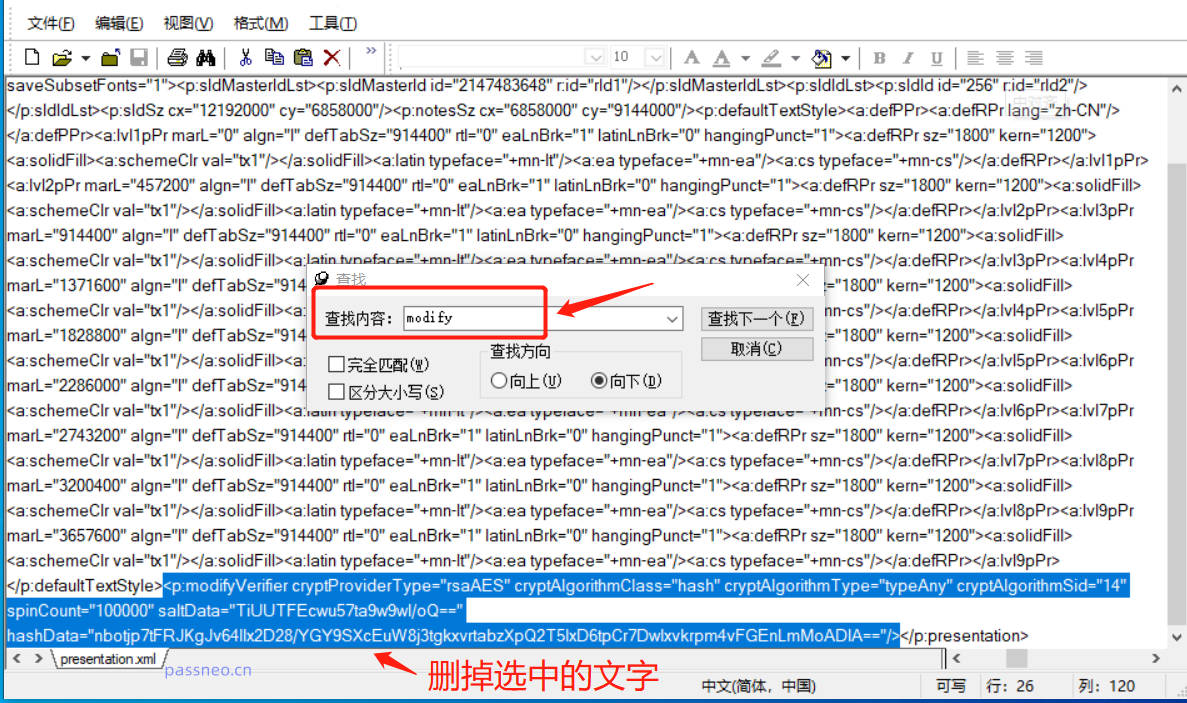 .
.
6、刪除藍色代碼後,關閉文字框,對所有的提示保存,都選擇【是】。
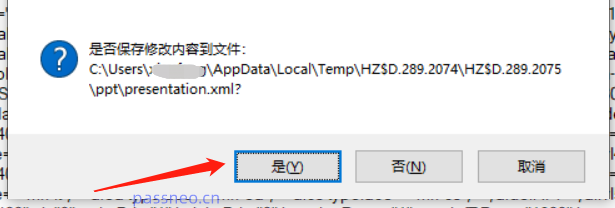 .
.
7、關閉RAR資料夾,然後把副本PPT的後續,由RAR重新改回pptx。
這時,再開啟副本PPT就沒有輸密碼的提示了,也就是唯讀模式已經清除,可以自由編輯了。
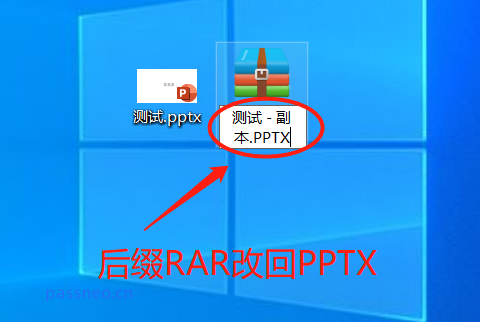
#.
這個方法說簡單也算簡單,但還是有人會在操作中因為配置、軟體不同等,遇到各種問題,導致操作失敗。
可以對照著上面的步驟,看哪裡出問題,一個個解決。
如果操作了很久還是失敗,其實可以試試用其他工具來解決,雖然多用了一個工具,但操作卻簡單很多,比如百事牛PPT密碼恢復工具,不需要密碼,就能直接解除PPT原來的「唯讀模式」。
開啟工具後,選擇【解除限制】模組,再導入PPT就可以了。
工具連結:百事牛PPT密碼恢復工具
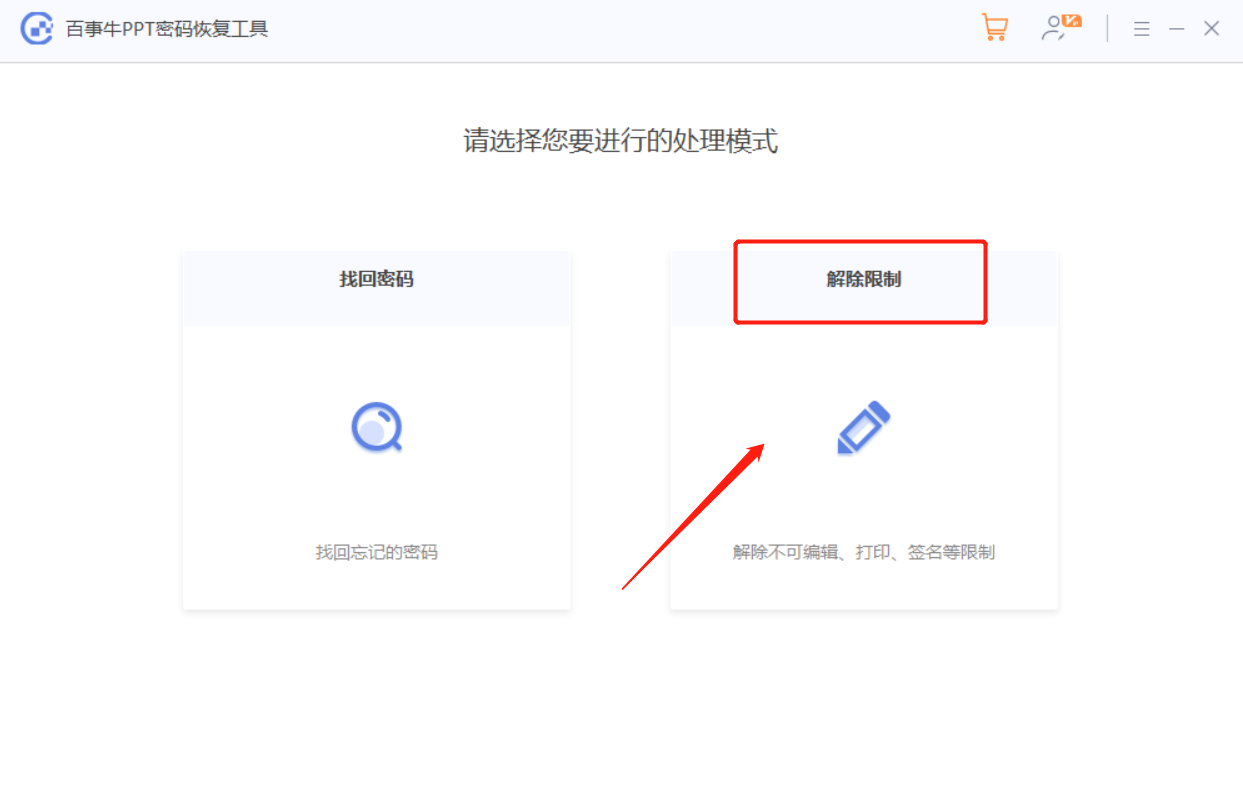
#解除「唯讀模式」後的PPT會另存為新的PPT,點選【前往檢視】開啟資料夾即可找到。
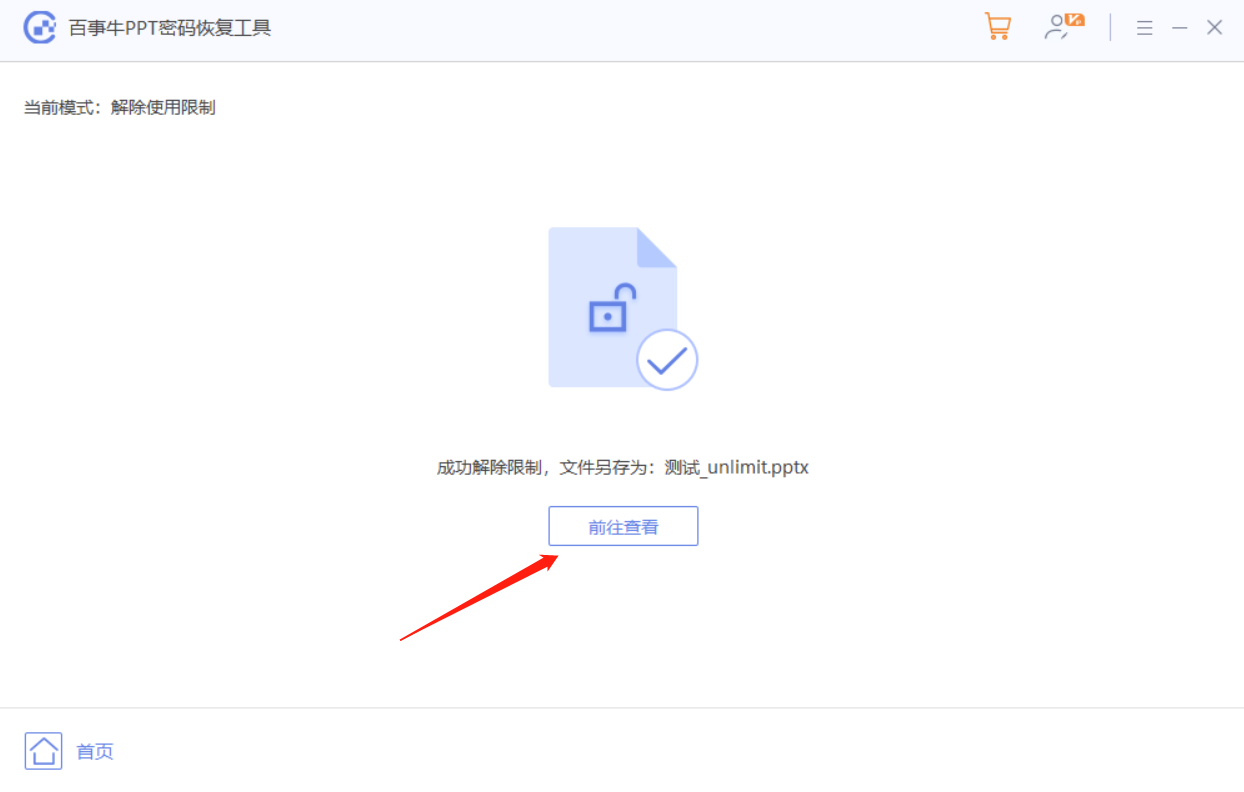
以上是PPT不能編輯,如何取消PPT的「唯讀模式」?的詳細內容。更多資訊請關注PHP中文網其他相關文章!

